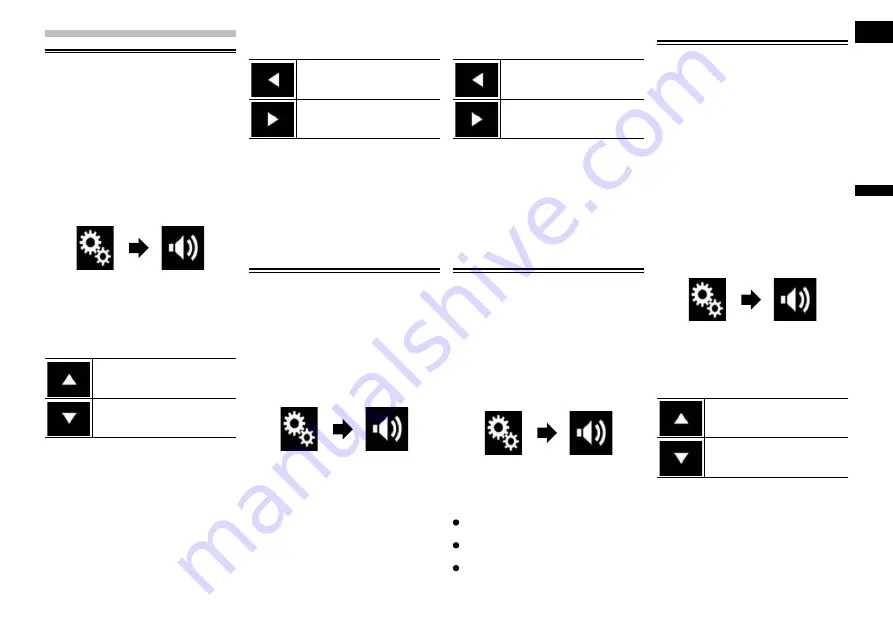
P
ortuguês (B)
20
Capítulo
49
Ptbr
Ajustes de áudio
Usando o ajuste de fader/
balance
Você pode selecionar uma definição de
fader/balance que fornece um ambiente
de audição ideal em todos os assentos
ocupados.
p
Essa função está disponível quando
“
Altofalante traseiro
” é definido para
“
On
”.
1 Pressione o botão HOME para
exibir a tela de Menu inicial.
2 Toque nas seguintes teclas nesta
ordem.
A tela “
Audio
” aparece.
3 Toque em [Fader / Balanço].
A tela “
Fader / Balanço
” aparece.
4 Toque nas seguintes telas para
ajustar o balanço dos alto-falantes
frontais e traseiros.
Move para os frontais.
Move para os traseiros.
Cada vez que você toca nas teclas, o balanço
do alto-falante frontal/traseiro move para
frente ou para trás.
p
“
Front25
” para “
Trás25
” é exibido na
medida em que o balanço dos alto-falan-
tes frontais/traseiros é movido da frente
para trás.
p
A configuração padrão é “
F/R 0 L/R 0
”.
p
Defina “
Front
” e “
Trás
” para “
0
” quando
usar um sistema de alto-falantes duplo.
5 Toque nas seguintes telas para
ajustar o balanço dos alto-falantes
esquerdos/direitos.
Move para os da esquerda.
Move para os da direita.
Cada vez que você toca nas teclas, o balanço
do alto-falante move para esquerda ou para
direita.
p
“
Esq.25
” para “
Dir.25
” é exibido na
medida em que o balanço dos alto-
-falantes esquerdos/direitos é movido da
esquerda para direita.
p
A configuração padrão é “
L/R 0
”.
p
Você também pode definir fader/balance
arrastando o ponto na tabela exibida.
Usando o ajuste de balanço
Você pode ajustar o balanço entre saída de
som à direita/à esquerda.
p
Essa função está disponível quando
“
Altofalante traseiro
” é definido para
“
Off
”.
1 Pressione o botão HOME para
exibir a tela de Menu inicial.
2 Toque nas seguintes teclas nesta
ordem.
A tela “
Audio
” aparece.
3 Toque em [Balanço].
A tela “
Fader / Balanço
” aparece.
4 Toque nas seguintes telas para
ajustar o balanço dos alto-falantes
esquerdos/direitos.
Move para os da esquerda.
Move para os da direita.
Cada vez que você toca nas teclas, o balanço
do alto-falante move para esquerda ou para
direita.
p
“
Esq.25
” para “
Dir.25
” é exibido na
medida em que o balanço dos alto-
-falantes esquerdos/direitos é movido da
esquerda para direita.
p
A configuração padrão é “
L/R 0
”.
p
Você também pode definir fader/balance
arrastando o ponto na tabela exibida.
Alterando o ajuste de mudo/
atenuação do som
Você pode emudecer ou atenuar automati-
camente o volume da fonte AV e o volume do
aplicativo iPhone quando a navegação emite
voz de orientação.
1 Pressione o botão HOME para
exibir a tela de Menu inicial.
2 Toque nas seguintes teclas nesta
ordem.
A tela “
Audio
” aparece.
3 Toque em [Nível do mute].
O menu suspenso aparece.
4 Toque no item que deseja definir.
ATENU
(padrão):
O volume torna-se 1/10.
Mute
:
O volume torna-se 0.
Off
:
O volume não muda.
Ajustando os níveis da fonte
SLA
(ajuste de nível de fonte) permite que
você ajuste o nível de volume de cada fonte
para evitar mudanças radicais no volume
quando alterar as fontes.
p
As configurações são baseadas no nível
de volume do sintonizador de FM, o qual
permanece inalterado.
p
Essa função não está disponível quando
o sintonizador FM é selecionado como
fonte AV.
1 Compare o volume do sintonizador
de FM com o nível da fonte que
você deseja ajustar.
2 Pressione o botão HOME para
exibir a tela de Menu inicial.
3 Toque nas seguintes teclas nesta
ordem.
A tela “
Audio
” aparece.
4 Toque em [Ajuste Nível Fonte].
A tela “
Ajuste Nível Fonte
” aparece.
5 Toque as teclas a seguir para ajus-
tar o volume da fonte.
Aumenta o volume da fonte.
Diminui o volume da fonte.
p
Se você tocar diretamente na área em
que o cursor pode ser movido, a configu-
ração de
SLA
será alterada para o valor
do ponto que foi tocado.
p
“
+4
” a “
–4
” é exibido na medida em que
um volume de fonte é aumentado ou
diminuído.
p
A configuração padrão é “
0
”.
















































